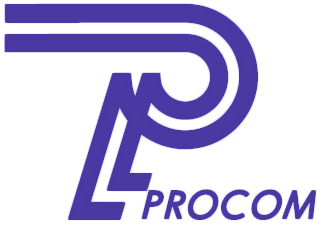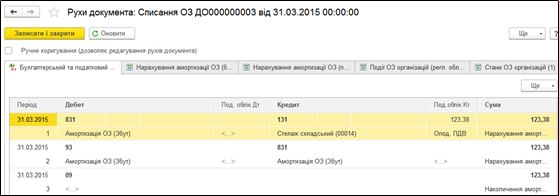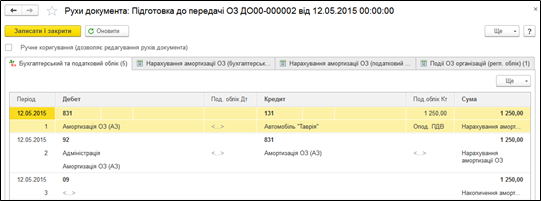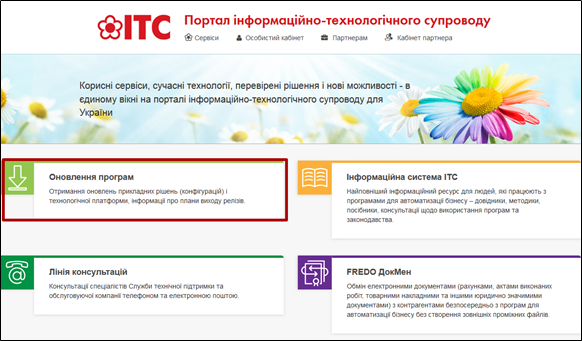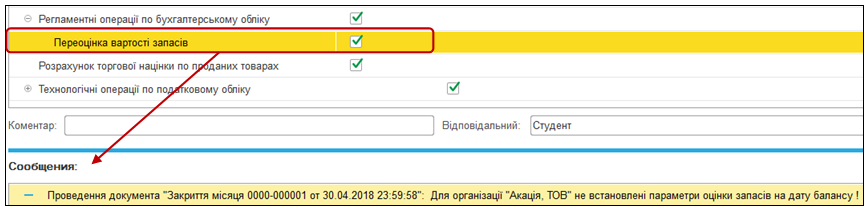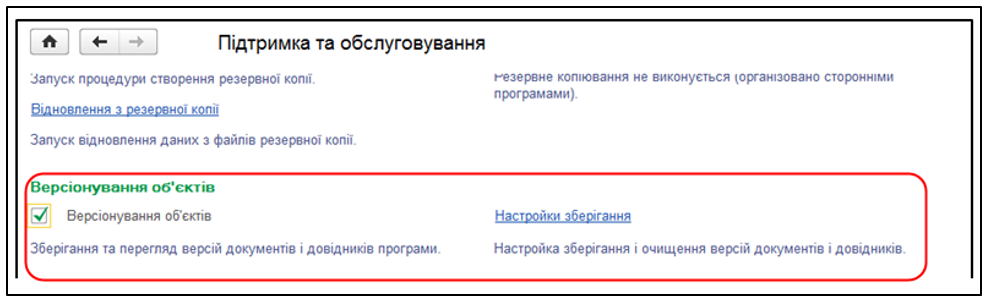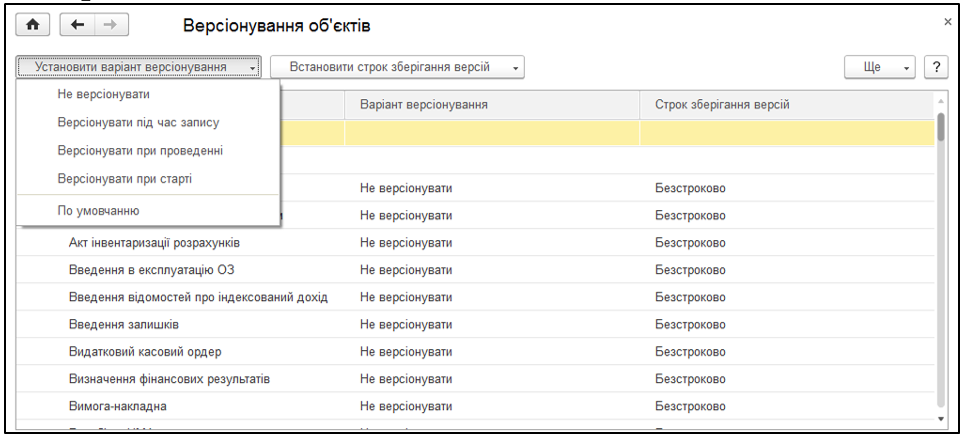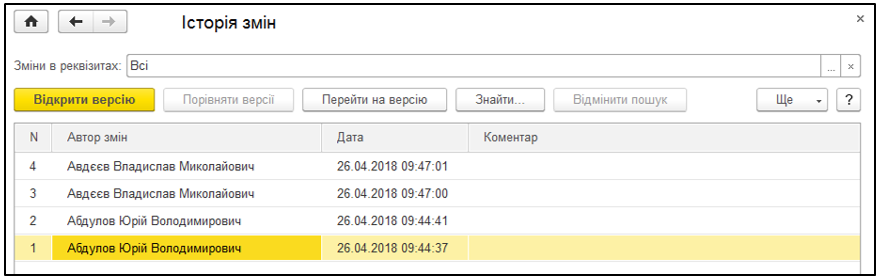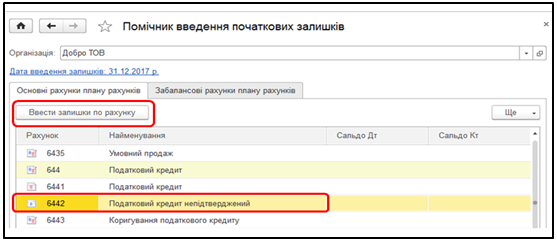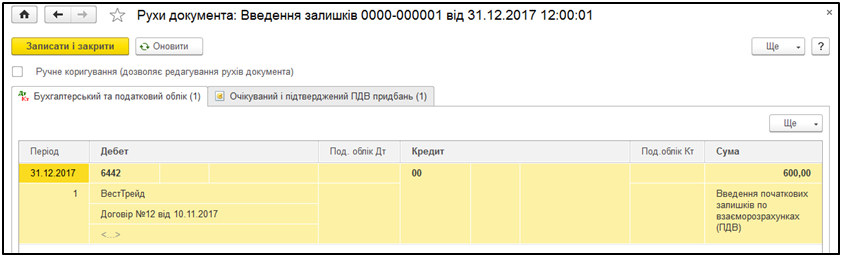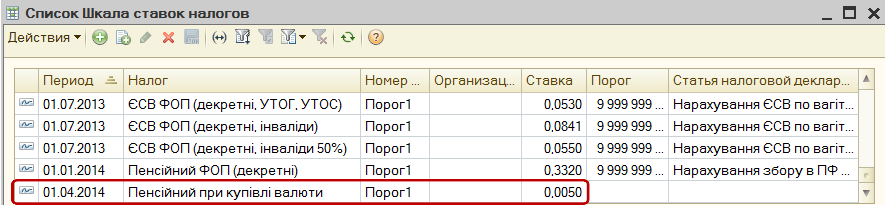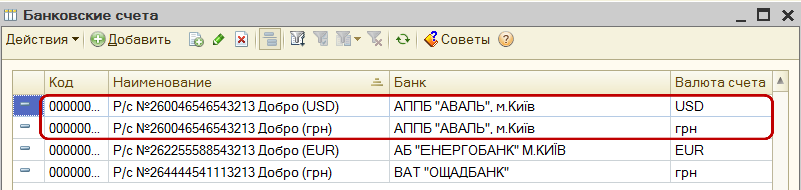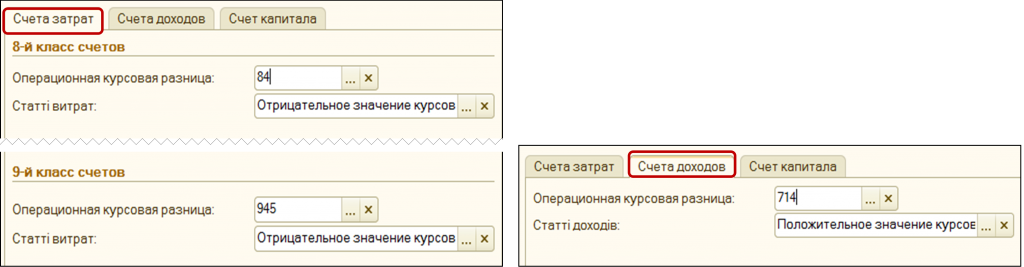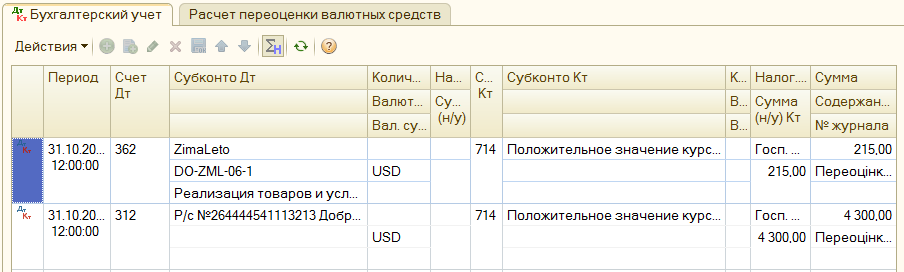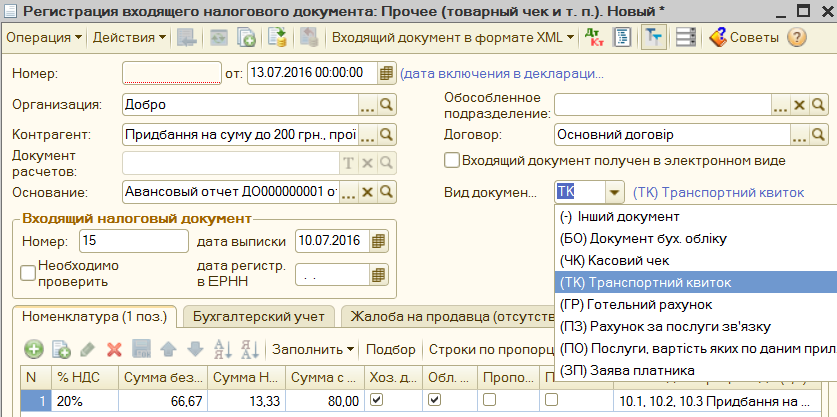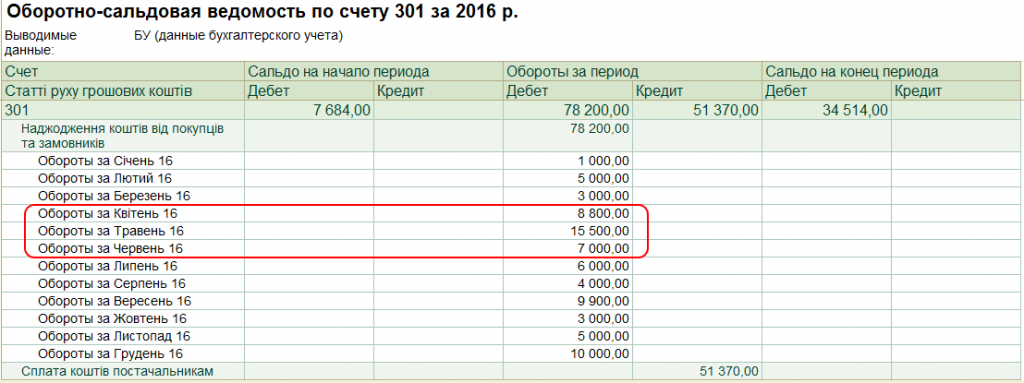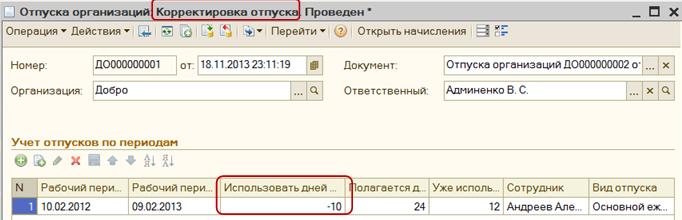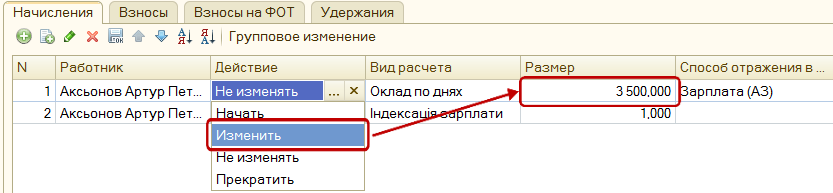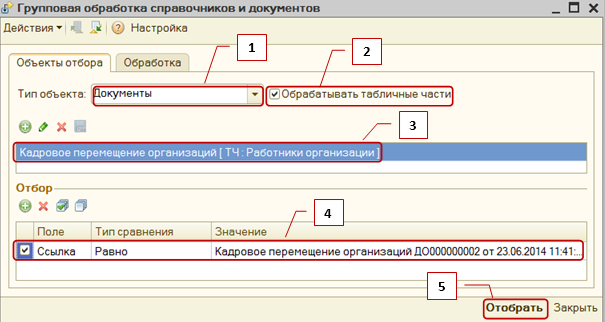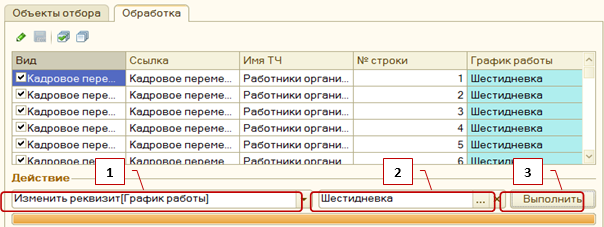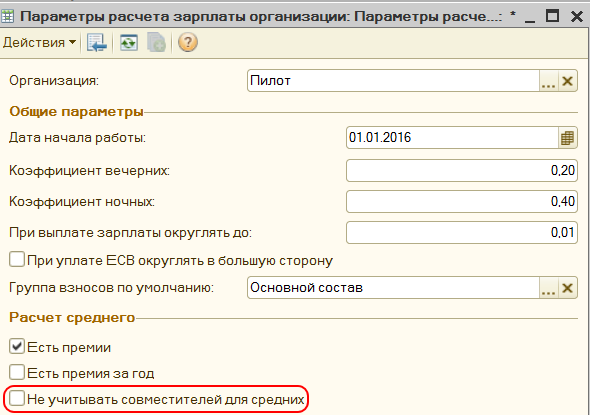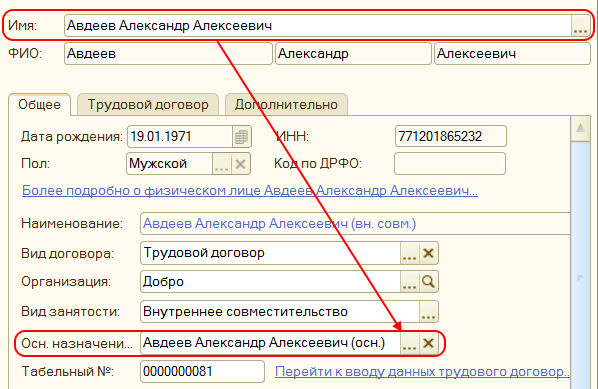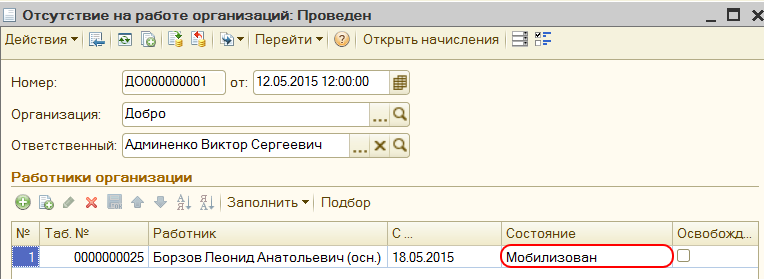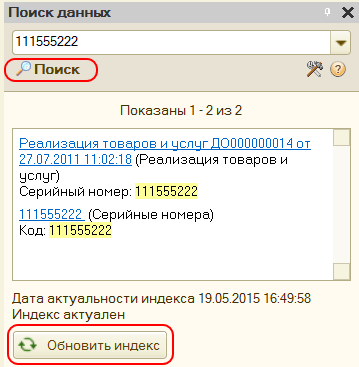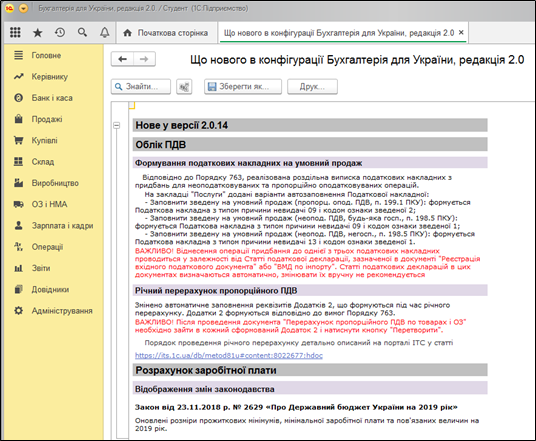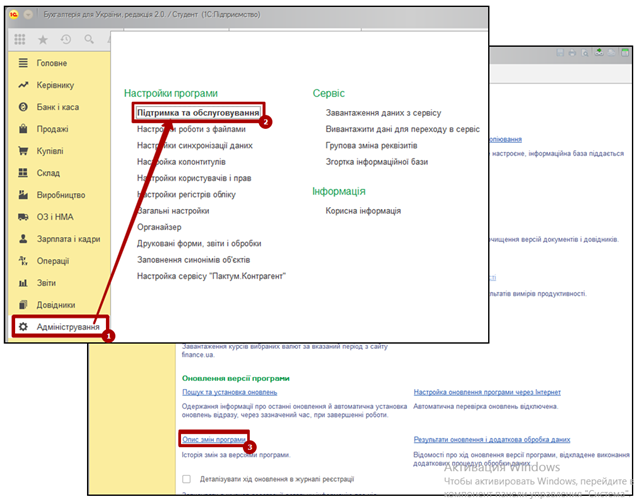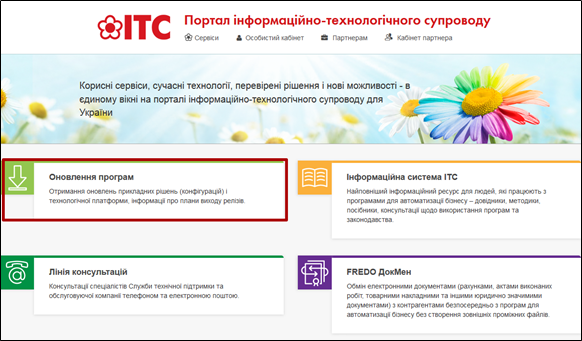Як ввести початкові залишки запасів в розрізі дат оприбуткування?
(BAS Бухгалтерія)
Запитання:
Як ввести початкові залишки запасів в розрізі дат оприбуткування?
Відповідь:
Необхідно налаштувати введення залишків в розрізі партій (дат оприбуткування), в якості партій вказувати потрібні дати
Необхідність зазначення дати оприбуткування запасів при введенні початкових залишків виникає, в першу чергу, через обраний на підприємстві метод оцінки вибуття запасів: FIFO чи ідентифікованої собівартості.
Для зазначення дат надходження запасів в документі необхідно налаштувати Режим введення залишків – встановити прапорець Вводити залишки запасів в розрізі дат оприбуткування:
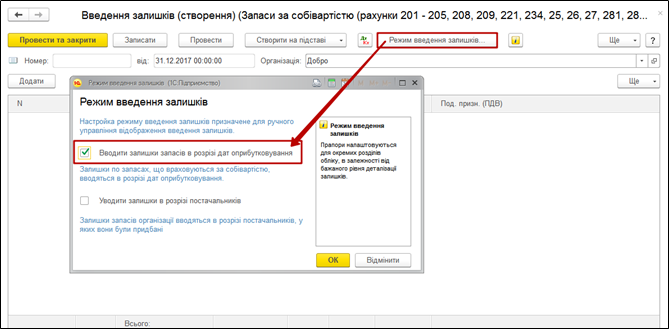
Після налаштування Режиму введення залишків в розрізі дат оприбуткування з’явиться колонка Дата придбання. Запаси, які придбані в різні дати, необхідно вводити різними рядками та вказувати для кожного дату придбання.
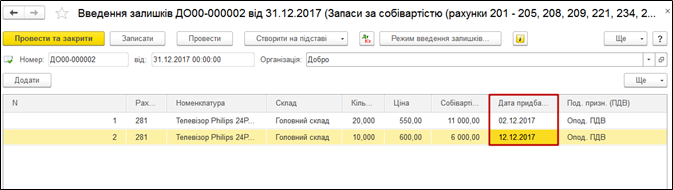
При проведенні документа автоматично сформуються документи «Партія» датами придбання запасів. Облік запасів з різними датами придбання буде вестися роздільно.
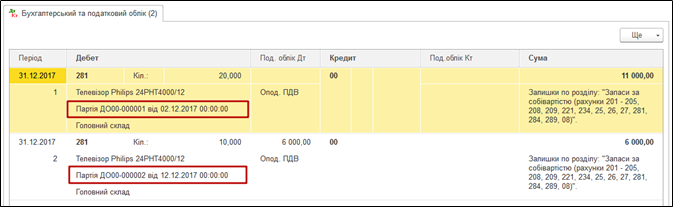
______________________
Більше інформації про введення початкових залишків можна знайти на сайті ЦСН Проком http://csoprocom.com.ua/info/ed_mat/bukhg.php